
Wyobraź sobie następującą sytuację. Prowadzisz samochód, ruch jest zajęty, a ty pilnie potrzebne do zapisania niektórych pomysłów, myśli, ważne notatki, lub pilne rozmowy telefoniczne.
Na szczęście masz iPhone’a pod ręką, ale tworzenie notatek tekstowych w takich warunkach nie jest bezpieczne, ani wygodne. Wyjściem z sytuacji jest podyktowanie notatki na dyktafonie.
Dzięki wbudowanemu mikrofonowi możesz szybko nagrać notatkę głosową, stworzyć przypomnienie lub coś innego ważnego dla Ciebie. Idealne rozwiązanie do nagrywania głosu w spontanicznych sytuacjach – Twój smartfon, bo jest zawsze przy Tobie!
Właściciele iPhone’ów zapewne już wcześniej korzystali w tym celu z aplikacji Voice Memos. Jakość nagrywania dźwięku jest bardzo przyzwoita. A pliki audio można zapisywać i wysyłać do innych użytkowników iPhone’a lub urządzeń z systemem Android, komputerów Mac lub komputerów PC z systemem Windows.
Pamiętniki głosowe upraszczają nasze życie w wielu aspektach. Możesz zapisać nie tylko nagłe myśli podczas spaceru ulicą, ale także użyć aplikacji Voice Memo jako pełnoprawnego narzędzia do pracy.
Nagrywaj najważniejsze wydarzenia, takie jak spotkania lub negocjacje biznesowe, wywiady lub wykłady. Zapisz notatkę głosową z listą zakupów lub długą rozmową telefoniczną. Następnie możesz ją przekonwertować z formatu audio na tekst.
A teraz wyobraź sobie, że tak długo jak mówisz, Twój kieszonkowy asystent nie tylko zapisze Twoją wypowiedź, ale także w ciągu kilku minut przekonwertuje notatkę głosową na tekst. Świetnie!
A co z jakością nagrania, zapytasz. Wbudowany mikrofon iPhone’a łapie dźwięk nawet z pewnej odległości, ale dla lepszej jakości lepiej trzymać go blisko. Alternatywnie możesz użyć słuchawek, które są również wyposażone we wbudowany mikrofon podczas jazdy samochodem.
How To Record Voice On The iPhone Using Text Memos App?
Aplikacja Voice Memos jest często niedoceniana, ale zapewnia najłatwiejszy i najwygodniejszy sposób nagrywania dźwięku przez mikrofon iPhone’a.
1. Otwórz aplikację Voice Memos na telefonie iPhone.
2. Naciśnij czerwony przycisk, aby rozpocząć nagrywanie, a następnie naciśnij ponownie po zakończeniu nagrywania.
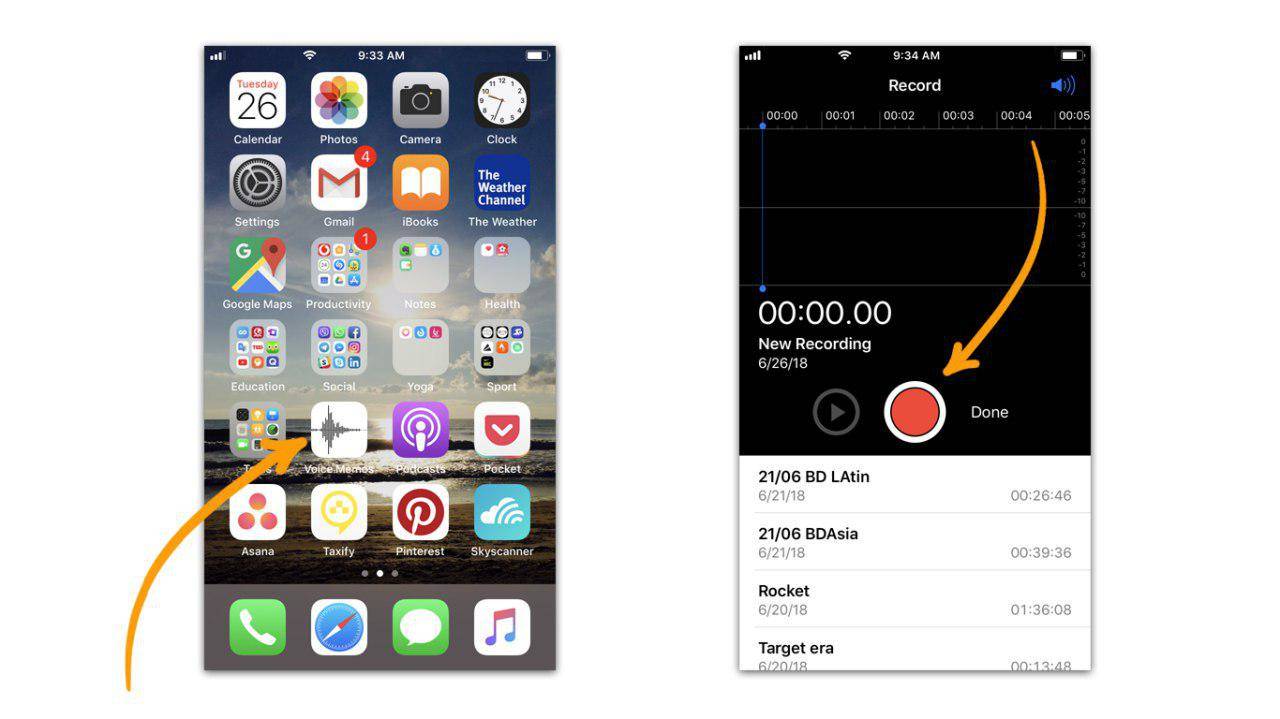
W tym momencie możesz odsłuchać utworzone nagranie. A jeśli jesteś zadowolony ze swojej notatki, kliknij „Gotowe”.
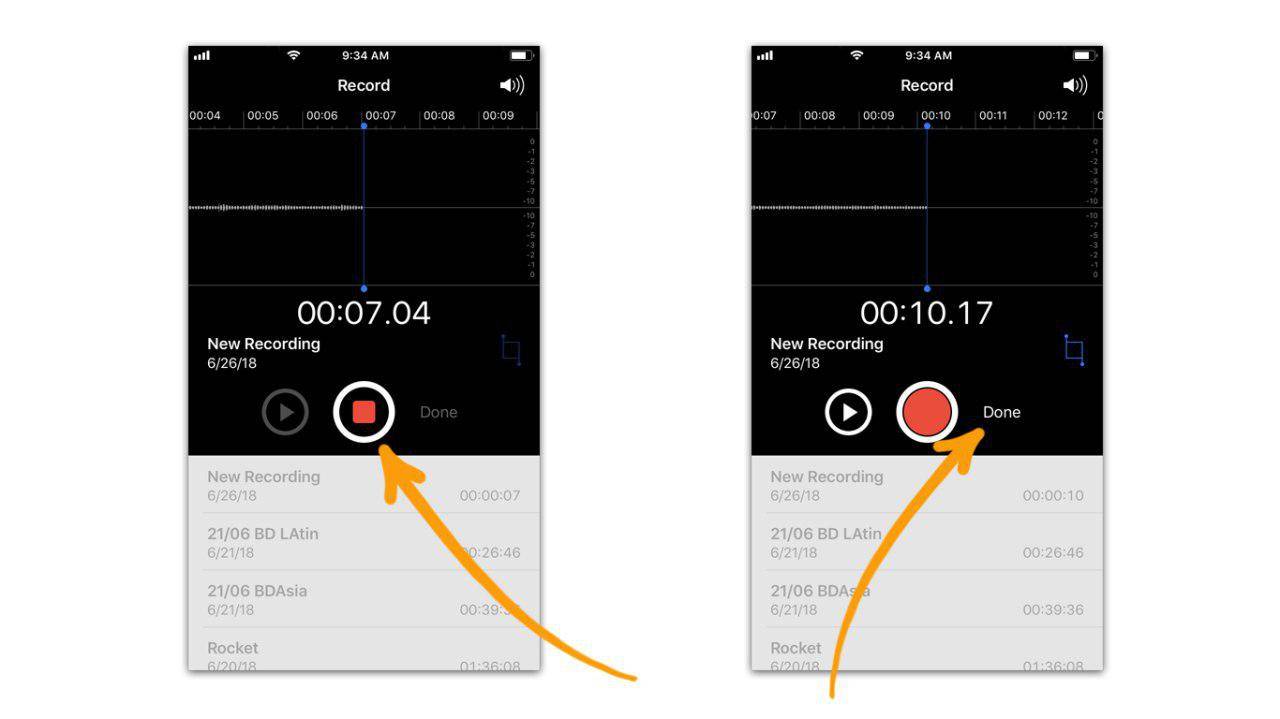
3. Jeśli potrzebujesz usunąć lub przyciąć nagranie, kliknij przycisk pokazany poniżej, aby otworzyć narzędzia do edycji:
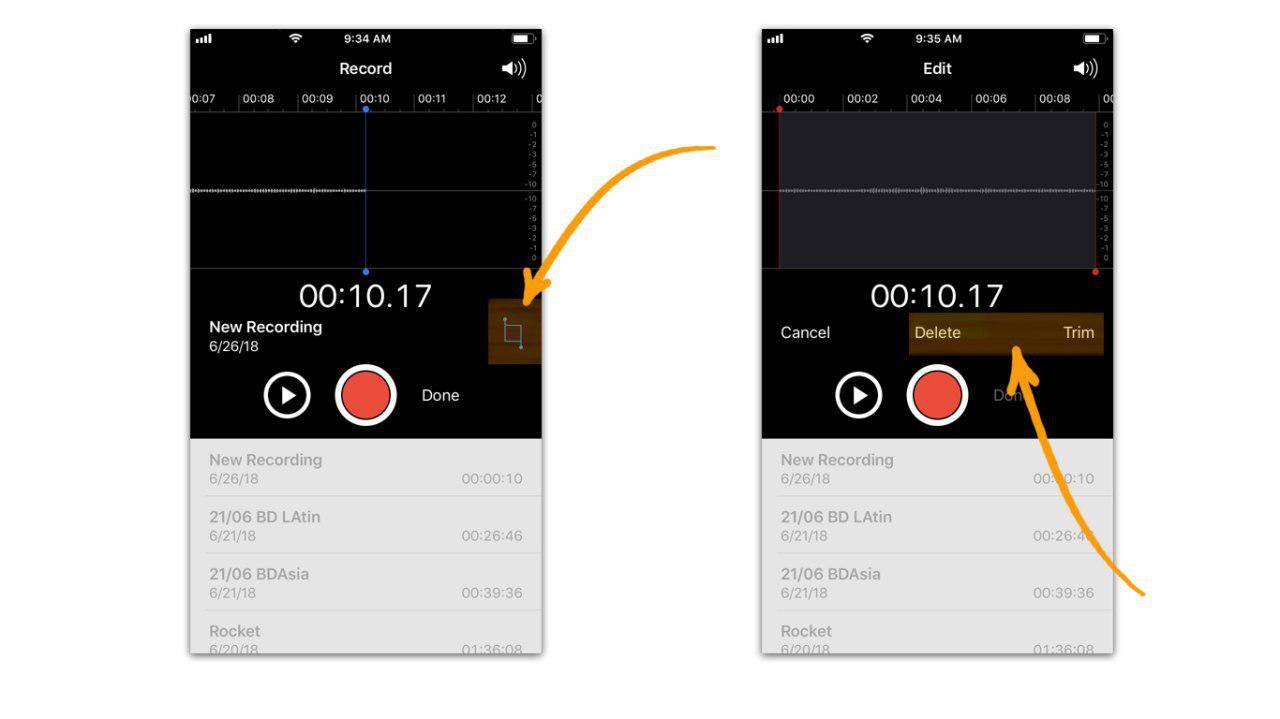
4. Nazwij swój plik audio i zapisz go.
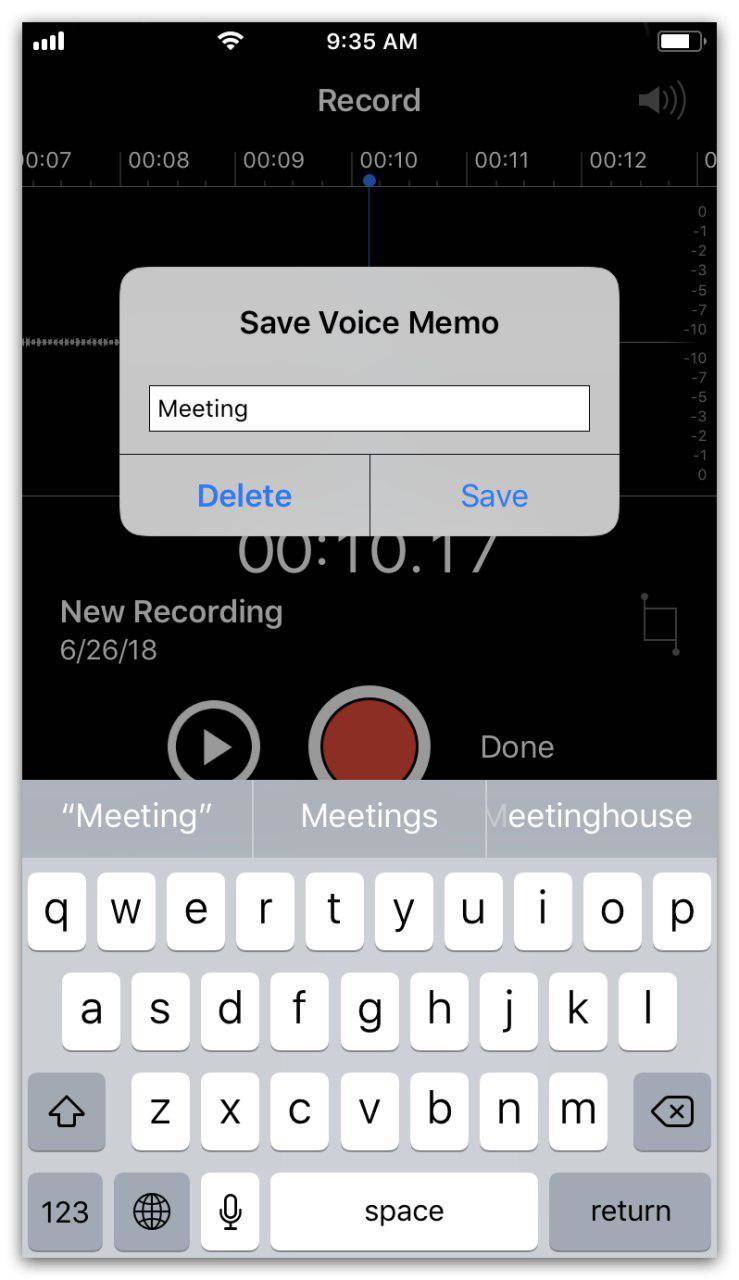
To w zasadzie wszystko! Teraz przejdźmy do części, gdzie dowiedzieć się najlepsze sposoby konwersji iPhone notatki głosowej do text.
How To Share Voice Memo With Other Users And Transcribe A Record
Istnieje wiele opcji masz do wyboru, aby udostępnić notatkę głosową z innymi. Możesz albo wysłać audio przez e-mail lub w wiadomości. Możesz też przesłać plik do komputera PC lub Mac bezpośrednio ze swojego urządzenia.
1. Otwórz aplikację Notatki głosowe na telefonie iPhone i wybierz plik, który chcesz udostępnić.
2. Kliknij ikonę Eksportuj (w postaci kwadratu ze strzałką w górę).
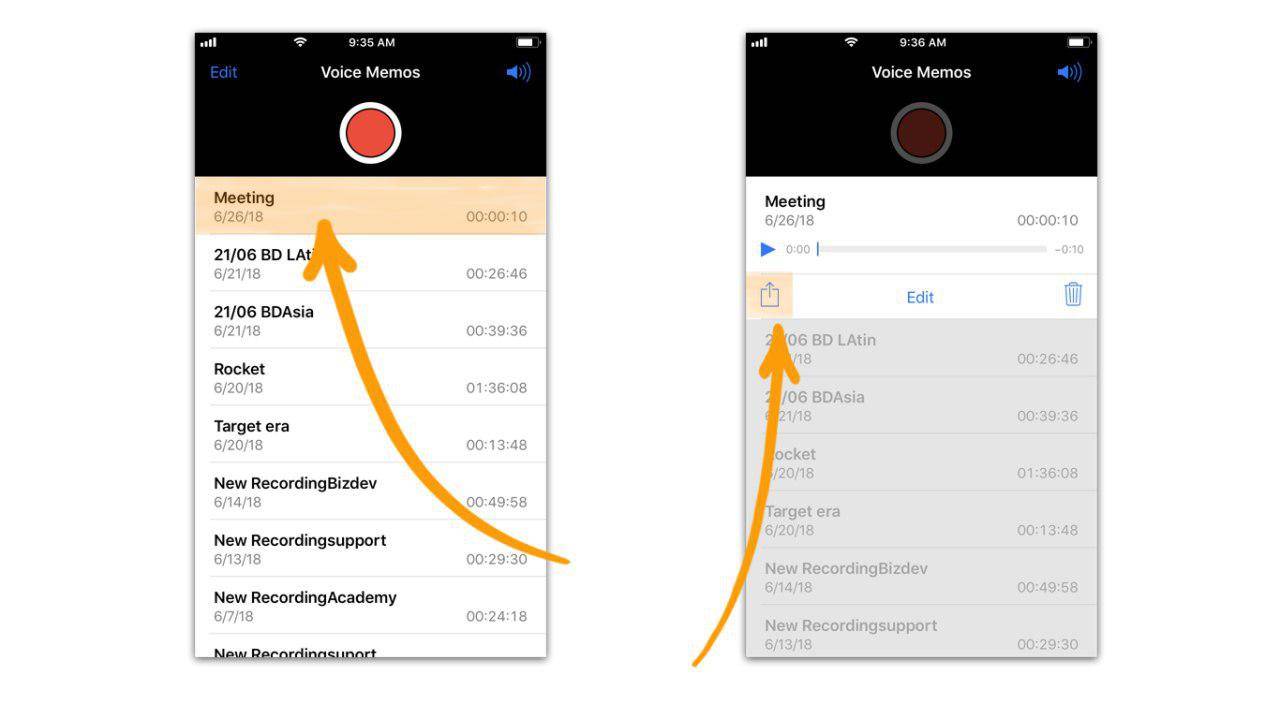
3. Wybierz, w jaki sposób chcesz udostępnić nagranie (za pomocą „Wiadomości”, pocztą e-mail, dodać do „Notatek” lub za pośrednictwem aplikacji innych firm, takich jak Skype).
To może się przydać, gdy jesteś jednym z tych ludzi, którzy wolą zostawić wiadomości głosowe zamiast pisać na maszynie. Ma to swoje uroki – możesz szczegółowo opisać swoje myśli i wykorzystać to nagranie w pracy, gdy notatki głosowe zostaną przepisane na tekst.
Inny sposób na zapisanie notatki głosowej – poprzez Menedżera plików (dostępny na iOS 11 i nowszych).
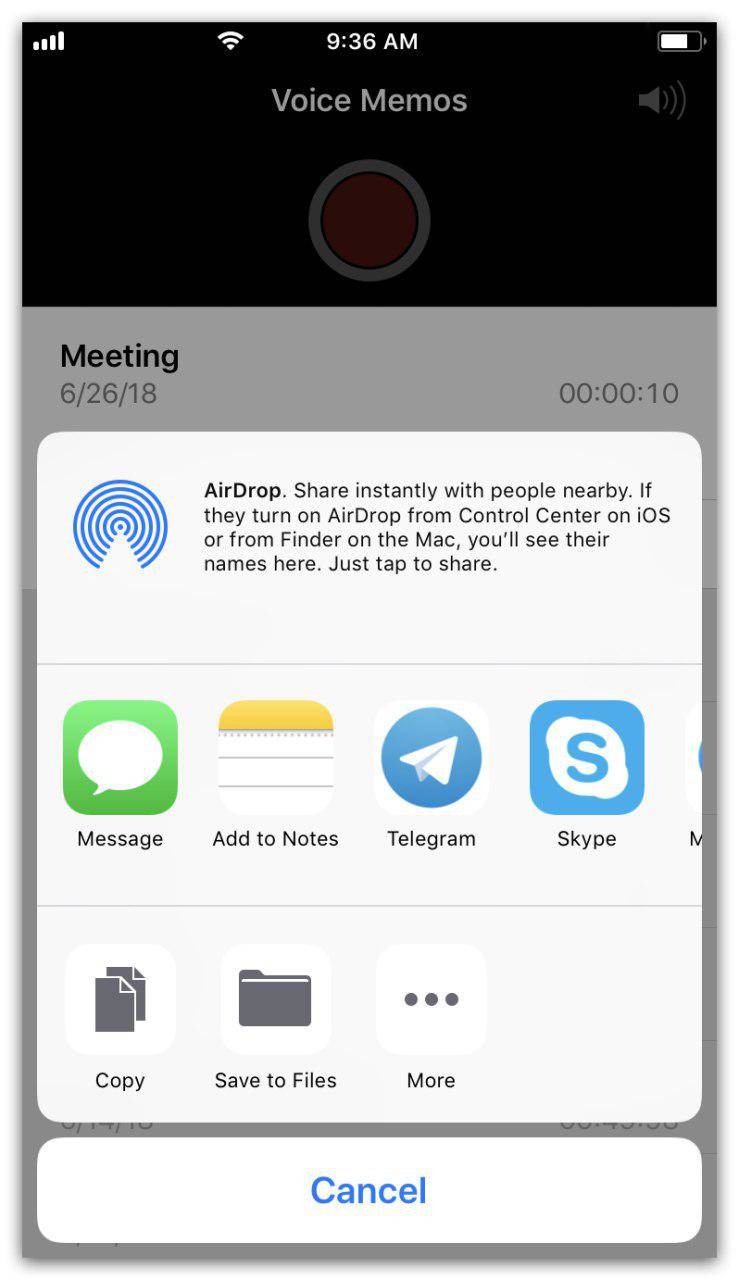
Więcej szczegółów na temat przenoszenia nagrań głosowych z iPhone’a na komputer Mac lub Windows poznamy w dalszej części artykułu.
Plik audio Notatki głosowej jest wysyłany w formacie .m4a i jest kompatybilny z prawie każdym odtwarzaczem w każdym nowoczesnym systemie operacyjnym. Więc nie musisz się martwić o to, jak przekonwertować m4a na tekst. Przy okazji, ten format używany do dzwonków komórkowych, co oznacza, że można nagrać sygnał połączenia za pomocą aplikacji Voice Memos.
Proszę zauważyć, że można użyć powyższej aplikacji tylko na iPhone i z jakiegoś powodu, to nie istnieje na iPadzie. Użytkownicy komputerów Mac mogą robić notatki głosowe z QuickTime, które są również zapisywane w formacie .m4a.
Jak widziałeś, domyślny rejestrator jest całkiem niezły, ale możesz wypróbować dowolne alternatywy Voice Memos z naszego nowego artykułu z poradami dotyczącymi transkrypcji tutaj.
How To Transfer My Voice Memos To Windows Or Mac
Kiedy używasz iPhone’a jako dyktafonu, prędzej czy później pojawia się pytanie – jak przenieść nagrane notatki z urządzenia mobilnego na komputer?
Aby przenieść nagrania z aplikacji Voice Memos lub jakiekolwiek notatki głosowe, które zrobiłeś wcześniej, możesz użyć iTunes dla Windows lub Mac. Wszystko odbywa się w taki sam sposób, jak w przypadku synchronizacji muzyki:
- Podłącz iPhone’a lub iPoda Touch do komputera i otwórz iTunes;
- Przejdź do strony urządzenia. I otwórz sekcję Muzyka;
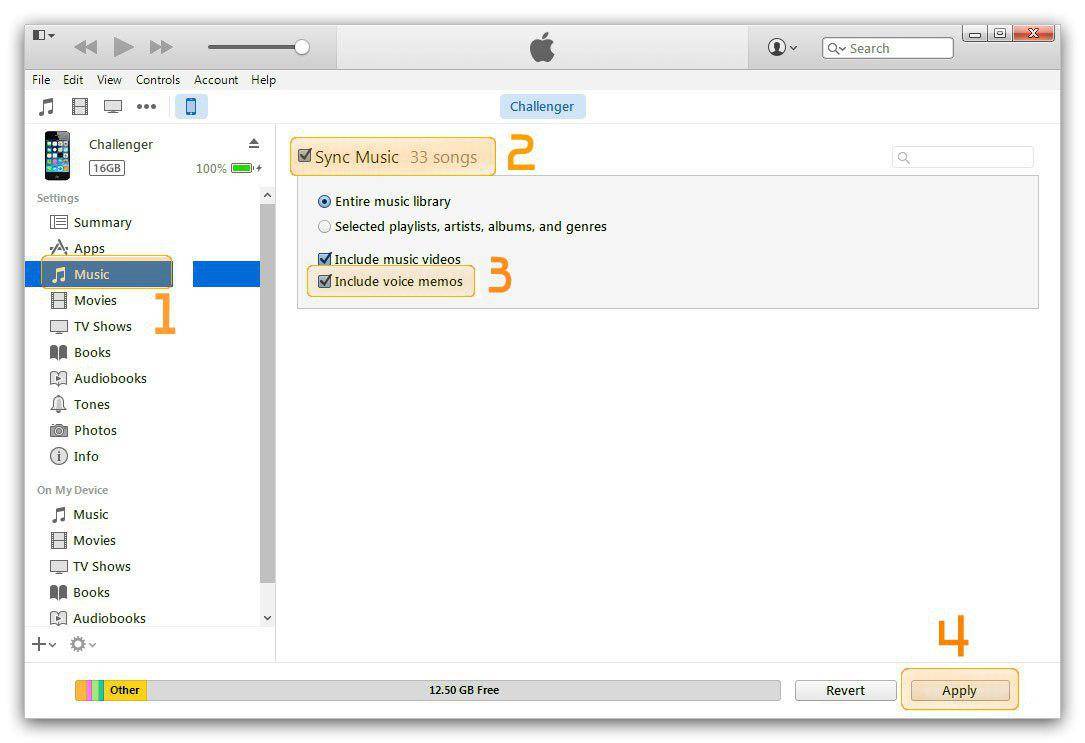
- Zaznacz opcję „Uwzględnij notatki głosowe”;
- Kliknij przycisk Zastosuj i poczekaj, aż urządzenie zsynchronizuje dane z komputerem.
Teraz możesz otworzyć nagrania głosowe w iTunes z odpowiedniej listy odtwarzania, która została utworzona po synchronizacji:
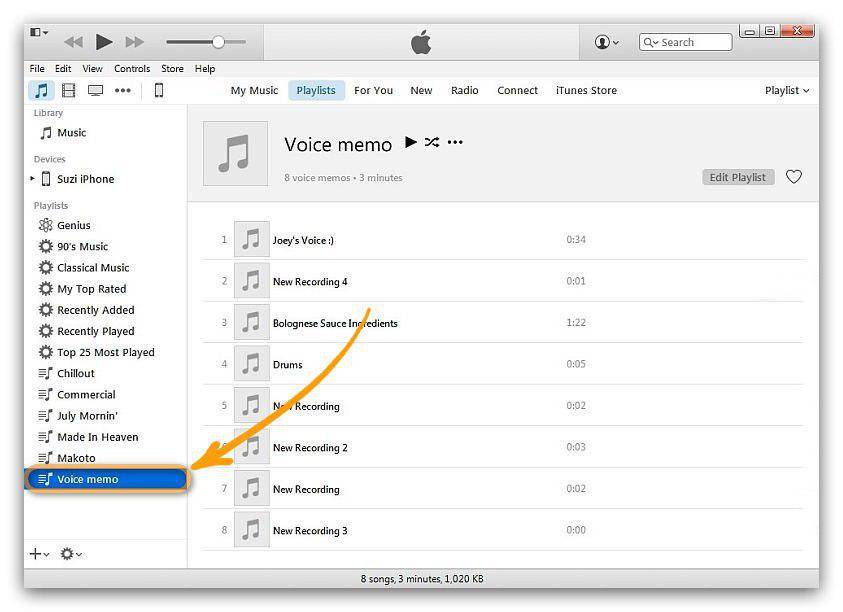
Oczywiście, iTunes jest bardzo wygodny w użyciu: ta metoda pozwala uczynić przesyłanie notatek głosowych procesem w tle, a także przechowywać je w łatwo dostępnym miejscu.
Ale jeśli chcesz przenieść swoje nagrania audio na czyjś komputer, to metoda z użyciem iTunes nie będzie dla Ciebie działać. W takich przypadkach lepiej jest użyć alternatywnych menedżerów dla iOS, takich jak iTools lub iFunBox.
Converting Voice Memo To Text Online
Operowanie z toną notatek głosowych na komputerze jest o wiele łatwiejsze, zwłaszcza jeśli miałeś długi wywiad, który musi być edytowany i analizowany.
Tak jak Twój iPhone pomógł Ci szybko nagrać głos, automatyczne narzędzie do transkrypcji Audext pomoże Ci przekonwertować notatkę głosową na tekst w ciągu kilku minut.
I możesz to zrobić w dwóch prostych krokach:
1.Zaloguj się na swoje konto Audext i wybierz notatkę głosową, którą chcesz przepisać z komputera
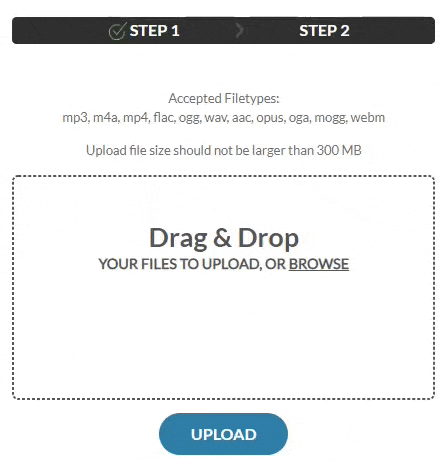
2.Wprowadź nazwiska mówców (jeśli przepisujesz rozmowę lub wywiad):
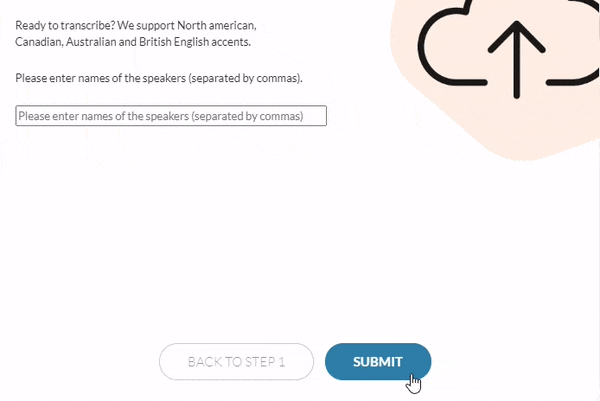
Voila! Teraz masz przepisaną notatkę głosową na tekst z minimalną ilością błędów, nawet jeśli nagrywałeś bez profesjonalnego sprzętu.
3. Edytuj tekst swojej notatki głosowej bezpośrednio w obszarze roboczym Audext, odsłuchaj ważne punkty, wprowadź poprawki i wyeksportuj go w formacie TXT lub DOC.

Z notatkami głosowymi zamienionymi na pliki tekstowe notatek łatwiej jest podzielić się z przyjaciółmi lub współpracownikami.
A co zrobisz, jeśli nie masz pod ręką laptopa i jednego ogromnego nagrania z konferencji, które musi być pilnie zredagowane dla firmowego bloga? Nie ma z tym problemu.
Po prostu wykonaj wszystkie powyższe kroki i prześlij swoją notatkę głosową z iPhone’a na osobiste konto Audext, aby przekonwertować nagranie na tekst. Audext jest przyjazny dla urządzeń mobilnych, więc nie będzie żadnych problemów z procesem transkrypcji na iPhonie.
Verdict: Recording And Converting Voice Memo To Text Via IPhone Is Very Convenient
Szczególnie, jeśli żyjesz w otchłani wydarzeń, spotkań biznesowych, stałej pracy z innymi ludźmi lub po prostu jesteś pogrążony w swoich myślach.
Dzisiaj dowiedziałeś się, jak nagrywać ważne momenty życia za pomocą preinstalowanej aplikacji Voice Memos dla iPhone’a. Jest to rozwiązanie pozwalające zaoszczędzić Twój czas i energię, z którego możesz zacząć korzystać już teraz.
Przyjmij zwyczaj nagrywania dźwięku, zamiast pisania na klawiaturze. Aplikacja przekształcająca dźwięk w tekst to najlepszy sposób na zaoszczędzenie czasu. I zostaw resztę dla Audext! Przepisze on wszystkie notatki głosowe na tekst online w ciągu kilku minut, pozostawiając Ci dużo czasu na ważniejszą pracę.